Najlepšie tipy a triky na Steam, ktoré potrebujete vedieť
Steam je jedným z najpopulárnejších obchodov s hrami, ktorý sa rozprestiera naprieč platformami a ponúka hráčom jeden z najlepších zážitkov. Ak je Xbox One a PS 4 pre konzoly, Steam je pre Windows PC .

Steam tipy a triky
V tomto príspevku zdieľam niektoré z najlepších tipov a trikov, ktoré by ste mali vedieť pri používaní služby Steam .
- Pridajte si do knižnice hry, ktoré nepochádzajú zo služby Steam
- Kategorizujte a skryte svoje hry Steam
- Zálohovanie/obnovenie hier Steam
- Povoľte Steam Guard na zabezpečenie svojho účtu Steam
- Zdieľanie hier s rodinou
- Zapnutie pomocou vylepšenej pary
- Hry na sťahovanie na diaľku
- Optimalizujte sťahovanie hier
- Udržujte svoje ovládače aktualizované.
1] Pridajte(Add) do svojej knižnice hry, ktoré nepochádzajú zo služby Steam
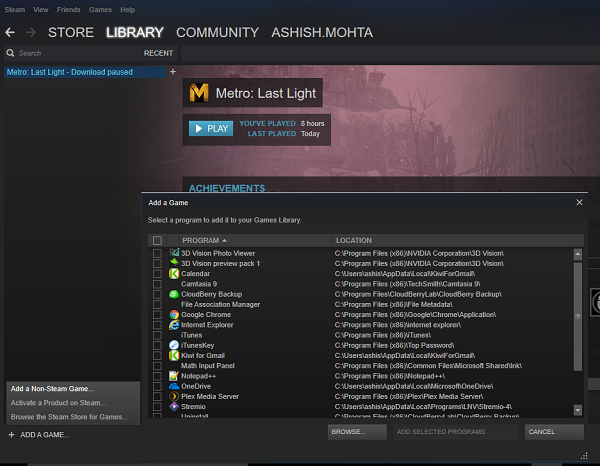
- Kliknite na odkaz Pridať hru( Add a game) v ľavom dolnom rohu hry >Vyberte Pridať hru mimo Steam.(Add a Non-Steam Game.)
- Zobrazí sa zoznam programov nainštalovaných v počítači so systémom Windows 10.
- Vyberte hru(Select the one which is a game) , alebo môžete prechádzať, nájsť EXE(browse to find the EXE) hry a vybrať ju.
- Uverejnite toto; hru môžete spustiť odtiaľto.
2 ] Kategorizujte(] Categorize) a skryte svoje (Hide)hry(Games) Steam
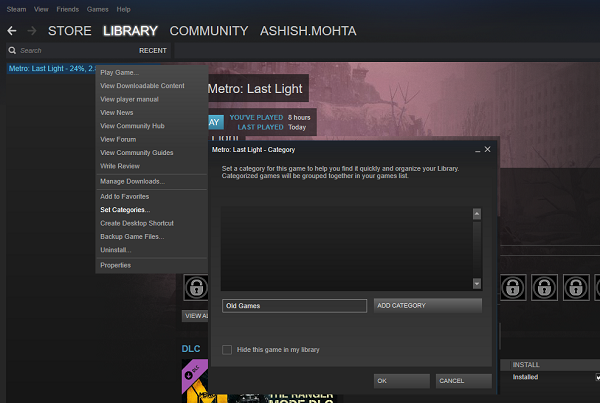
Ak chcete vlastnú sadu kategórií pre hry, ktoré ste si stiahli zo Steam Store , môžete si ich vytvoriť veľmi jednoducho. To je veľmi užitočné, keď máte viacero verzií hier a môžete ich jednoducho poskladať na jedno miesto.
- Kliknite pravým tlačidlom myši(Right-click) na ľubovoľnú hru alebo vyberte viacero hier a potom vyberte položku Nastaviť kategórie(Set Categories) .
- Tu môžete vytvoriť novú kategóriu alebo pridať k existujúcim.
- Ďalšou bonusovou možnosťou je skryť tieto hry začiarknutím políčka Skryť túto hru v knižnici( Hide this game in the library) .
3] Zálohovanie/obnovenie hier Steam
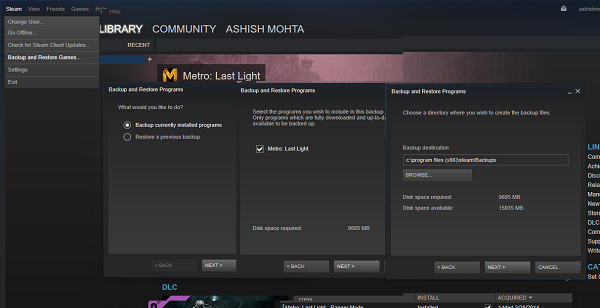
Vždy je dobré urobiť si zálohu hier, ktoré pravidelne hráte. Nielenže vás ochránia pred ich opätovným stiahnutím, ale zaistia aj uloženie vášho postupu v prípade, že ho neuloží online.
- Otvorte knižnicu hier
- Vyberte jednu alebo viacero hier a potom vyberte zálohovanie. Môžete tiež sledovať Steam > Backup / Restore a sledovať odtiaľ.
- Steam zálohuje iba tie hry, ktoré sú aktualizované a stiahnuté.
- Potom vyberte cieľ pre tieto hry a uložte.
Obnova je presným opakom tohto. Musíte ukázať na záložný priečinok a odtiaľ je všetko jednoduché.
4] Povoľte Steam Guard(Enable Steam Guard) na zabezpečenie svojho účtu Steam
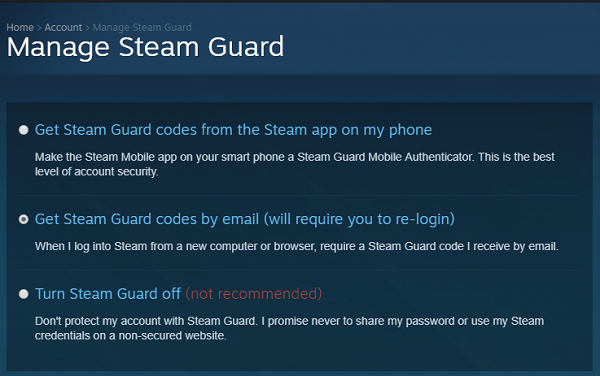
Ak máte veľké investície do Steamu(Steam) s množstvom platených hier, je čas povoliť Steam Guard . Toto je funkcia, ktorú ponúka Steam , aby ste sa uistili, že nikto nemá prístup k vášmu účtu bez vášho povolenia. Hra s množstvom hier sa dá predať za dobré peniaze.
Prejdite do Settings > Account > Manage Steam Guard Account Security . Tým sa dostanete na webovú stránku a potom môžete nastaviť Steam Guard . Môžete sa rozhodnúť použiť 2-faktorové overenie pomocou aplikácie Steam(Steam App) nainštalovanej vo vašom telefóne alebo sa rozhodnúť pre prijímanie kódov e-mailom. Tým sa uistíte, že vaša hra nebude zvyknutá na žiadnom inom počítači.
5] Zdieľanie hier s rodinou
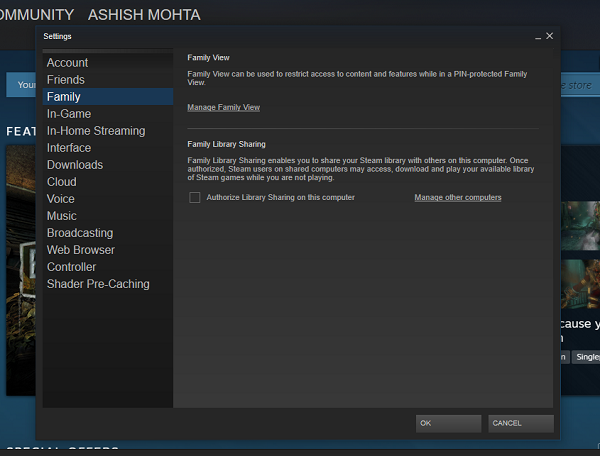
Stream ponúka natívne riešenie na zdieľanie hier s rodinou. Je na rovnakej úrovni ako nastavenia Windows 10 a Xbox Family a na niektorých miestach dokonca ešte lepšie. V ponuke prejdite do časti Settings > Family . Tu máte dve možnosti
- Spravovať rodinné zobrazenie:(Manage Family View:) Používa sa na obmedzenie toho, kto môže používať obsah a prístup k funkciám pomocou zámku PIN .
- Zdieľanie rodinnej knižnice:(Family Library Sharing:) Umožňuje vám zdieľať hry nainštalované v tomto počítači s ostatnými používateľmi tohto počítača. Po udelení prístupu pomocou funkcie Family View(Family View) si ostatní môžu stiahnuť hry, ktoré sú k dispozícii na vašom účte, a môžu hrať, keď nie ste vy.
6] Zapnutie pomocou vylepšenej pary
Ide o rozšírenie prehliadača, ktoré zlepšuje váš zážitok z nakupovania. Môžete vidieť viac, prispôsobené podľa vášho zoznamu želaní, nájdete viac zľavy atď. Nižšie(Below) je uvedený zoznam.
- Zvýraznenie hier, ktoré už vlastníte.
- Zvýraznenie hier vo vašom zozname želaní.
- Správny výpočet zliav na balíky na základe hier, ktoré už vlastníte.
- Zobrazuje vám, koľko peňazí ste minuli v službe Steam za celú dobu existencie vášho účtu.
- Zvýraznenie DLC , ktoré vlastníte, na stránke hry.
Stiahnite si rozšírenie z vylepšeného steam.com(enhancedsteam.com) .
7] Hry na sťahovanie na diaľku
Ak je váš počítač zapnutý, sťahovanie môžete spustiť odkiaľkoľvek. Môžete to urobiť na inom počítači alebo pomocou aplikácie Steam(Steam App) pre váš telefón.
- Prihláste(Log) sa do svojho účtu Steam online z počítača alebo mobilného zariadenia.
- Prejdite do svojho zoznamu hier(Games) kliknutím na svoju osobnosť Steam v hornej časti stránky a potom kliknutím na položku Hry(Games) na sekundárnom navigačnom paneli.
- Pomocou filtra môžete zistiť, ktoré hry sa ešte len majú nainštalovať.
- Nájdite svoju hru a klepnutím na tlačidlo inštalácie spustite sťahovanie na diaľku.
8] Optimalizujte sťahovanie hier
Otvorte Steam > Nastavenia > Stiahnuť.
Nastavenie viacerých priečinkov: (Setup Multiple Folders: ) Steam vám umožňuje sťahovať hry do iného priečinka. Je to užitočné, ak vám dochádza úložný priestor na jednotke alebo externom úložisku. Keď si nabudúce stiahnete hru, umožní vám vybrať cieľ.
Správa rýchlosti sťahovania: (Manage Download Speed: ) Môžete nastaviť obmedzenia pri sťahovaní hier, nastaviť automatickú aktualizáciu a dokonca ju obmedziť. Užitočné, keď máte na počítači inú prácu.
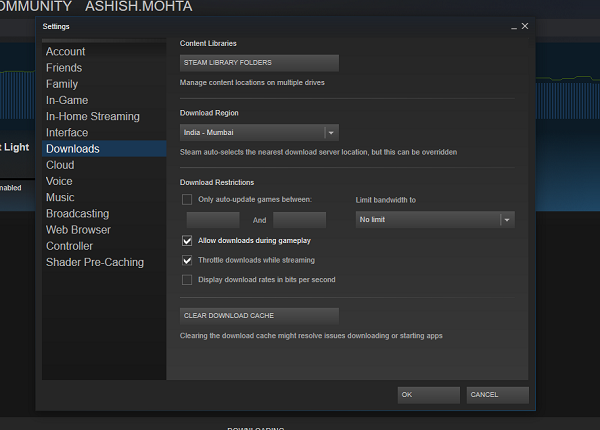
Stiahnite si hru počas hrania inej:(Download a game while playing another one:) Väčšina hier pre viacerých hráčov potrebuje šírku pásma. Aby ste sa uistili, že nezaostávajú, kedykoľvek hráte, každá sťahovaná hra sa pozastaví. Ak však máte dostatočnú šírku pásma na zvládnutie hry aj sťahovania, môžete to kedykoľvek zakázať.
- Umiestnite kurzor myši(Hover) na View Menu > Settings > Downloads
- Začiarknite políčko Povoliť sťahovanie počas hry.(Allow download during gameplay.)
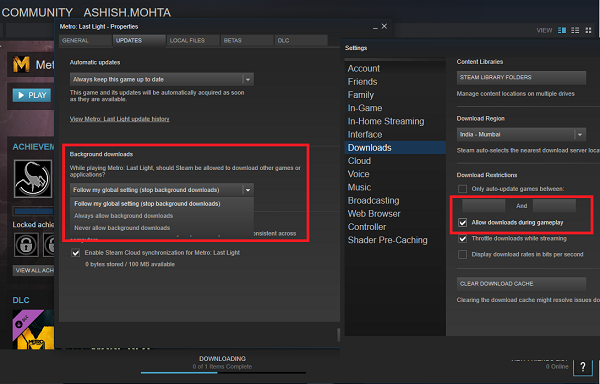
Môžete to urobiť aj na základe jednotlivých hier. Prejdite na stránku hry > kliknite pravým tlačidlom myši > Properties > Updates > Background Sťahovanie na pozadí. Tu si môžete vybrať, či budete postupovať podľa globálnych nastavení, alebo vždy povoliť alebo nikdy nepovoliť sťahovanie na pozadí pri hraní tejto hry.
TIP : Sťahovanie zo Steamu je pomalé(Steam downloads slow) ?
9] Udržujte svoje ovládače aktualizované
Steam môže skontrolovať, či sú k dispozícii nové ovládače pre vašu grafickú kartu. V prípade, že vám zvyčajne chýba pozeranie aktualizácií, Steam to môže urobiť za vás, kedykoľvek nejakú získate. V ponuke prejdite na Steam > Check aktualizácie ovládača videa . (Video)Ak je niečo nové, budete vyzvaní. [ AKTUALIZÁCIA(UPDATE) : Zdá sa, že toto bolo odstránené v najnovšej verzii Steamu].
Toto boli niektoré z najlepších, ktoré som doteraz používal. Som si istý, že aj vy máte svoje obľúbené, tak nám dajte vedieť v komentároch.(These were some of the best ones I had used until now. I am sure you have your favorites too, so let us know in the comments.)
Related posts
Najlepšie tipy a triky programu Notepad++, ktoré by ste mali použiť
Najlepšie tipy a triky pre prehliadač Vivaldi
Najlepšie tipy a triky prieskumníka súborov pre Windows 10
Najlepšie tipy a triky Evernote na efektívne používanie aplikácie na písanie poznámok
Najlepšie tipy a triky na Twitteri pre lepšie mikroblogovanie
Ako opraviť žiadny zvuk v hrách Steam
Ako opraviť chybu zápisu na disk v službe Steam
6 najlepších Slack tipov a trikov
Ako otvoriť hry Steam v režime okna
Zoom tipy a triky pre lepšie videokonferencie
Tipy a triky Google Meet, ktoré vám pomôžu zostať produktívni
5 spôsobov, ako opraviť klienta Steam (obnoviť/opraviť/preinštalovať STEAM)
Tipy a triky pre virtuálnu plochu pre Windows 11/10
Oprava obrázka Steam sa nepodarilo nahrať
Ako opraviť, že Steam nesťahuje hry
Ako overiť integritu herných súborov v službe Steam
Tipy a triky prehliadača Microsoft Edge pre Windows 11/10
11 najlepších tipov a trikov pre tímy Microsoft
Ako nainštalovať Steam skiny a 6 najlepších na vyskúšanie
4 spôsoby, ako urýchliť sťahovanie Steam
